Tệp Sharepoint Excel nhân hình ảnh được liên kết
Xin chào, tôi có một tệp excel với các ảnh được liên kết được lưu trữ trên Sharepoint và sau khi tôi nâng cấp lên Office 365, các ảnh được liên kết đã nhân lên, một số lên tới 4 lần và một số khác lên tới 9 lần và các biến thể của con số đó. Bất kỳ trợ giúp đều được đánh giá cao.
Trả lời:
Xin chào Crogan,
Cảm ơn bạn đã đăng bài trong cộng đồng.
Theo mô tả của bạn, tôi có thể biết liệu sự cố tồn tại trong Excel for Web (trong trình duyệt) hay trong ứng dụng khách Excel không?
Nếu sự cố tồn tại trong Excel for Web thì có vẻ như tài liệu đã được chỉnh sửa. Vui lòng kiểm tra tính năng Lịch sử Phiên bản của tài liệu này.
Nếu sự cố chỉ tồn tại trong ứng dụng khách Excel, tôi có thể biết cách mở tài liệu, mở trong ứng dụng hoặc tải tài liệu xuống rồi mở không? Vui lòng thử mở tài liệu theo cách khác và kiểm tra xem sự cố có tồn tại không.
Ngoài ra, tôi muốn thu thập thêm thông tin nếu sự cố chỉ tồn tại trong ứng dụng khách Excel.
1. Phiên bản Office của bạn
Bấm vào Tệp> Tài khoản, thông tin phiên bản nằm bên cạnh Giới thiệu về Excel
2. Vấn đề này có tồn tại trong các tài liệu khác không?
3. Vui lòng cung cấp ảnh chụp màn hình của vấn đề.
Trân trọng,
GeorgeTrả lời:
Xin chào Crogan,
Bạn đã thấy câu trả lời của tôi chưa? Nếu bạn có bất kỳ thông tin cập nhật nào, vui lòng quay lại chia sẻ với chúng tôi.
Trân trọng,
GeorgeTrả lời:
Chào George,
Tôi không biết cách xác định xem sự cố có tồn tại trong Excel for Web hay ứng dụng khách Excel hay không.
Tôi cũng không biết mở trong ứng dụng hoặc tải xuống tài liệu nghĩa là gì. Tôi không nghĩ tôi tải xuống vì tôi cần những thay đổi tôi thực hiện để xuất hiện trong tệp trên sharepoint. Tôi không biết mở tài liệu theo cách khác nghĩa là gì?
Cảm ơn,
Jackie
Trả lời:
Chào Jackie,
Cảm ơn đã đăng lại.
Vì bạn đề cập rằng "tệp excel có ảnh được liên kết" đã bị thay đổi sau khi cập nhật Office, nên tôi muốn khắc phục sự cố là do khách hàng hay do tài liệu gây ra. Đối với Excel dành cho Web, ý tôi là mở tài liệu trong trình duyệt. Để hiểu rõ hơn về vấn đề, vui lòng thêm ảnh chụp màn hình của vấn đề. Ngoài ra, nếu sự cố chỉ tồn tại trong ứng dụng khách Excel, vui lòng trả lời các câu hỏi trên của tôi.
Trân trọng,
GeorgeTrả lời:
Tôi mở tệp trong ứng dụng dành cho máy tính để bàn, điều đó có giúp ích gì không? Đôi khi nó hỏi tôi và bây giờ nó đã không hỏi tôi đã lâu nhưng nó trông giống như Excel bình thường và mặt khác nó có giao diện khác và chức năng bị giảm bớt.
Tôi đang cố gắng tạo một tệp mà chúng ta có thể sử dụng làm nơi chứa cho đến khi tôi tìm ra điều này. Vì vậy, tôi đã sao chép tệp vào máy tính để bàn của mình và xóa các liên kết nhưng nó vẫn phản hồi chậm. Bây giờ tôi đang xóa các ảnh bổ sung vì tôi đã xóa các liên kết ảnh và phải mất 8-15 giây để xóa từng ảnh bổ sung. Trên rất nhiều bản sao, nó có tới 30 lần trùng lặp liên kết hình ảnh. Nghe có vẻ như đó là file nhưng tôi không biết cách khắc phục.
Một bên phải là nó đã sao chép tập tin 4 lần, chúng được xếp chồng lên nhau. Ở bên trái nó đã nhân đôi 9 lần.
Phiên bản 2009
Không xảy ra trong các tài liệu khác nhưng đây là tài liệu duy nhất tôi có liên kết hình ảnh.
Cảm ơn sự giúp đỡ của bạn! Hãy cho tôi biết nếu bạn cần thêm thông tin.
Trả lời:
Xin chào Crogan,
Cảm ơn đã đăng lại.
Vì bạn chưa trả lời câu hỏi "Vấn đề này có tồn tại trong các tài liệu khác không?" nên tôi cho rằng vấn đề này chỉ tồn tại trong tài liệu này. Nếu không, xin vui lòng cho tôi biết.
Nếu sự cố chỉ tồn tại trong một tài liệu cụ thể thì trước khi chúng tôi khắc phục sự cố, bạn có thể xóa nội dung trùng lặp theo cách thủ công. Lưu tài liệu và tải lại lên thư viện SharePoint. Dưới đây là các bước để bạn khắc phục sự cố.
1. Sau khi tải lên, hãy mở tài liệu Excel trên trình duyệt, kiểm tra xem sự cố có xảy ra không
2. Mở tài liệu trực tuyến trong ứng dụng Excel và kiểm tra xem sự cố có xảy ra không.
Nếu sự cố xảy ra sau khi mở tài liệu trong ứng dụng Excel thì sự cố có thể do môi trường cục bộ gây ra. Nếu vậy, bạn có thể thử những gợi ý sau:
Một. Cập nhật Office lên bản mới nhất và kiểm tra lại. Kiểm tra xem sự cố có xảy ra không
b. Đặt Excel vào Safe Mode , sau đó kiểm tra lại. Kiểm tra xem sự cố có phải do phần bổ trợ gây ra không
c. Sửa chữa ứng dụng Office và chọn sửa chữa trực tuyến và kiểm tra lại.
3. Nếu sự cố không tồn tại trong ứng dụng Excel mặc dù sự cố xảy ra sau vài giờ/ngày, bạn có thể sử dụng tính năng Lịch sử Phiên bản để mở các phiên bản khác nhau của tài liệu và kiểm tra thông tin chi tiết về sự cố, chẳng hạn như thời gian xảy ra sự cố. sự cố đã xảy ra, liệu có ai đó đã chỉnh sửa tài liệu hay không.
Trân trọng,
George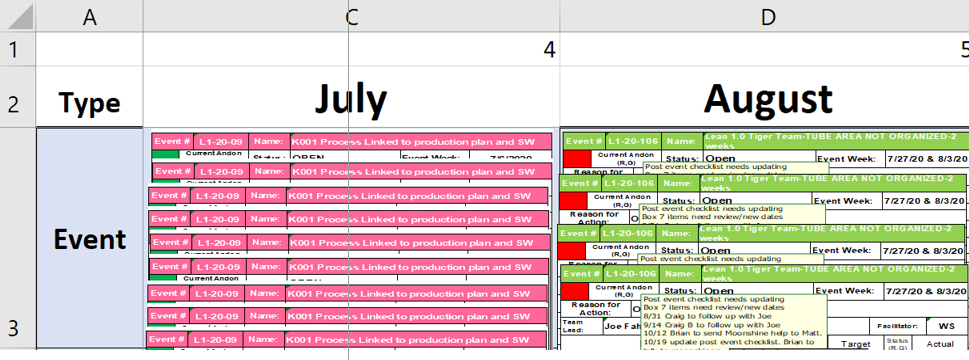
Comments
Post a Comment